慜夞丄悢幃偵敽偆婰崋傪彮偟偍曌嫮偟傑偟偨丅偠傖偁丄偦偺傎偐偺奊婰崋傗
摿庩暥帤偼偳偙偵偁傞偺丠偲偍偭偟傖傞曽偺偨傔偵丄崱夞偼婰崋偲摿庩暥帤偺
偍曌嫮傪偟傑偡丅
1.婰崋
丂慜夞乽偒偛偆乿偲偄傟偰曄姺偡傟偽偨偔偝傫偺婰崋偑偱偰偒傑偡偲偛徯夘
丂偝偣偰偄偨偩偒傑偟偨丅乽備偆傃傫乿偱仹偑丄乽偙傔乿偱仸偑丄乽偍傫傉乿
丂偱丄侓偑丄乽偱傫傢乿偱噭偑偱偰偒傑偡丅
丂乽偟偐偔乿仩仦仭仧乽傑傞乿仜仢仠嘆噮乽偝傫偐偔乿仮仯仱仴亪佹
丂乽偐偭偙乿乽乿乮乯亀亁乲乴佱佲乻乼<>[]{}亂亃亙亜噣噥側偳偄傟偰
丂偍帋偟偔偩偝偄丅
2.奊婰崋
丂偁傟偭丄乽偱傫傢乿偲偄傟偨傜揹榖偺奊偑偱偰偙側偄偺偲偍巚偄偺曽丄
丂揹榖偺奊偼婰崋偱偼側偔偰丄奊婰崋偵側傝傑偡丅
丂僂僀儞僪僂僘偺儊儌挔側偳偱偼偪傚偭偲柍棟偱偡偑丄儚乕僪側偳偺
丂儚乕僾儘僜僼僩偱僞僀僺儞僌楙廗偝傟偰偄傞曽偼丄憓擖儊僯儏乕偐傜
丂婰崋偲摿庩暥帤傪慖傃丄僼僅儞僩傪Wingdings2偵偟偰傒偰偔偩偝偄丅
丂揹榖偺奊偑傒偮偐傝傑偟偨偱偟傚偆偐丅Wingdings偩偲崟偄揹榖偺奊偑
丂Webdings偩偲実懷揹榖偺奊傕尒偮偐傝傑偡丅僴乕僩傗僷僜僐儞丄儊乕儖偺
丂奊側偳尒偮偗偰偍庤巻傪彂偔偲偒偵偪傚偙偭偲偄傟傞偲妝偟偔側傝傑偡丅丅
丂
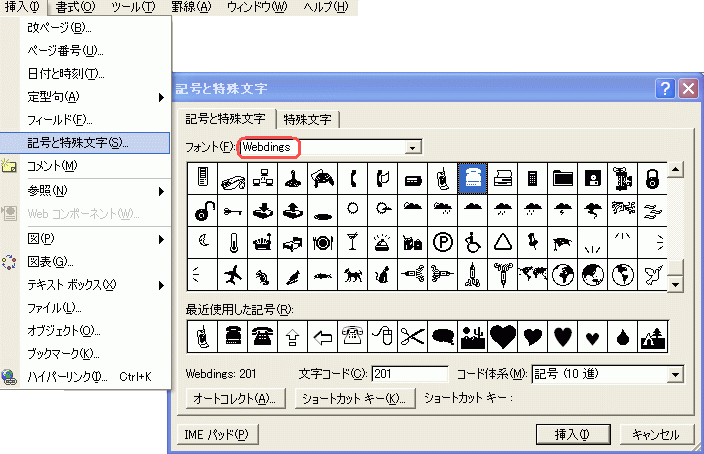
3.摿庩暥帤
丂仒偼僙僋僔儑儞婰崋偲撉傒傑偡丅乽偣偔偟傚傫乿偲擖椡偟偰曄姺偟傑偡丅
丂儚乕僪摿桳偺曄姺曽朄偲偟偰僔儑乕僩僇僢僩僉乕擖椡傕偁傝傑偡丅
丂挊嶌尃傪偁傜傢偡僐僺乕儔僀僩偺娵偵俠偼丄僐儞僩儘乕儖僉乕偲
丂僆儖僩僉乕傪偍偟偰俠傪偄傟傞偐丄僔僼僩傪墴偟偰乮俠乯偲偄傟傞偲
丂偱偰偒傑偡丅娵偵俼偺搊榐彜昗傕俠偺戙傢傝偵俼偱偡丅
丂僐儞僩儘乕儖偲僆儖僩偲僇儞儅偱嶰揰儕乕僟乕側偳扵偟偰傒偰偔偩偝偄丅丂
丂乪乫傗乬乭偼慡妏塸悢儌乕僪偵偟偰丄僔僼僩俈偺傾億僗僩儘僼傿乕傗
丂僔僼僩俀偺僟僽儖僋僅乕僥乕僔儑儞側偳偄傟偰曄姺偡傞偲娙扨偱偡丅
丂
師夞偼暥復偱偡丅
======================丂崱夞偺僞僀僺儞僌儗僢僗儞丂==================
仹仸侓噭仩仦仭仧仜仢仠嘆噮仮仯仱仴亪佹
乽乿乮乯亀亁乲乴佱佲乻乼<>[]{}亂亃亙亜噣噥仒(C)(R)...乪乫 乬乭丂
===========================丂偛幙栤僐乕僫乕丂=======================
怴偟偄僷僜僐儞傪攦偭偨傜MSIME僣乕儖僶乕偑昞帵偝傟側偔側偭偨偲偄偆
偛幙栤偱偡丅僂僀儞僪僂僘XP偱偼尵岅僶乕偲偄偄傑偡丅
僗僞乕僩偐傜僿儖僾偲僒億乕僩傪屇傃弌偟偰
尵岅僶乕偺昞帵偲偄傟偰専嶕偟偰傒傑偟偨丅
尵岅僶乕傪昞帵偡傞偵偼
1. 僐儞僩儘乕儖 僷僱儖偺 抧堟偲尵岅偺僆僾僔儑儞傪奐偒傑偡丅
2. [尵岅] 僞僽偺 [僥僉僗僩 僒乕價僗偲擖椡尵岅] 偱丄[徻嵶] 傪
丂丂丂僋儕僢僋偟傑偡丅
3. [婎杮愝掕] 偺壓偺 [尵岅僶乕] 傪僋儕僢僋偟傑偡丅
4..[尵岅僶乕傪僨僗僋僩僢僾忋偵昞帵偡傞] 僠僃僢僋 儃僢僋僗傪僆儞偵偟傑偡丅
偲偄偆偙偲偱偟偨偲儊乕儖偄偨偟傑偡偲丄柍帠昞帵偝傟偨偲偄偆偛曬崘傪
捀偒傑偟偨丅
慜傊丂丂丂師傊丂丂丂偐側擖椡僩僢僾 丂